Intento enlazar mi Smart TV para poder controlarlo con mi dispositivo móvil pero no me deja.
Al seleccionar Deezer connect solo se queda cargado.
Intento enlazar mi Smart TV para poder controlarlo con mi dispositivo móvil pero no me deja.
Al seleccionar Deezer connect solo se queda cargado.
Mejor respuesta de AnBal
Hola
Yo actualmente la función de Deezer no la uso ni desde la tele LG ni desde el chromecast de Google, pero sí que te voy a dejar un artículo de soporte de ayuda, en el que te explican el funcionamiento del mismo por si te pudiera ayudar:
Te dejo también la solución que han dado en el foro inglés en alguna ocasión por si te sirve de ayuda. Lo he traducido tal cual:
Aquí hay algunas fotos y capturas de pantalla. Espero que sean útiles (y solo en neerlandés). Funciona bien aquí en mi teléfono Android y mi televisor Philips.
Paso 1 en el televisor:

Paso 2 en el teléfono, presiona Continuar con la aplicación Deezer
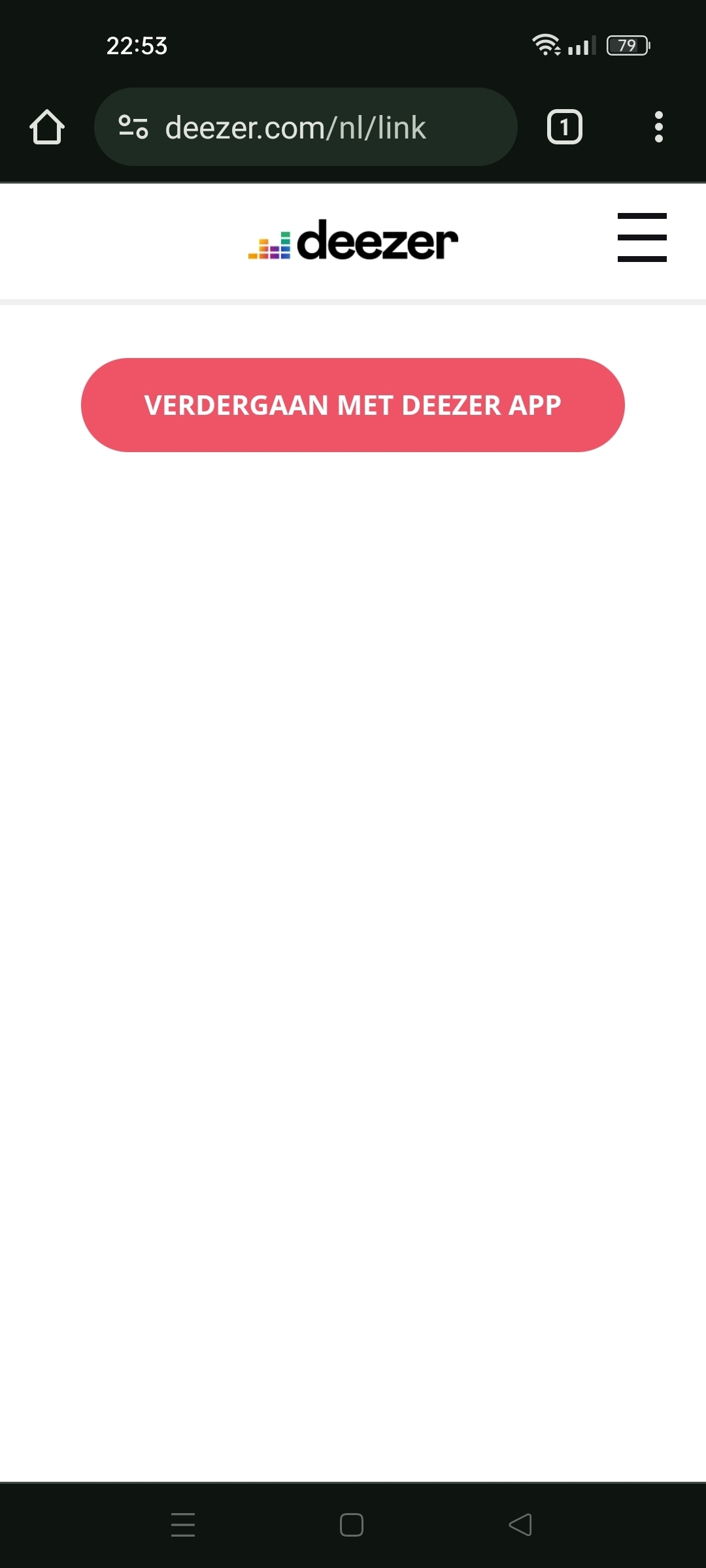
Paso 3 en el teléfono, ingresa el código:
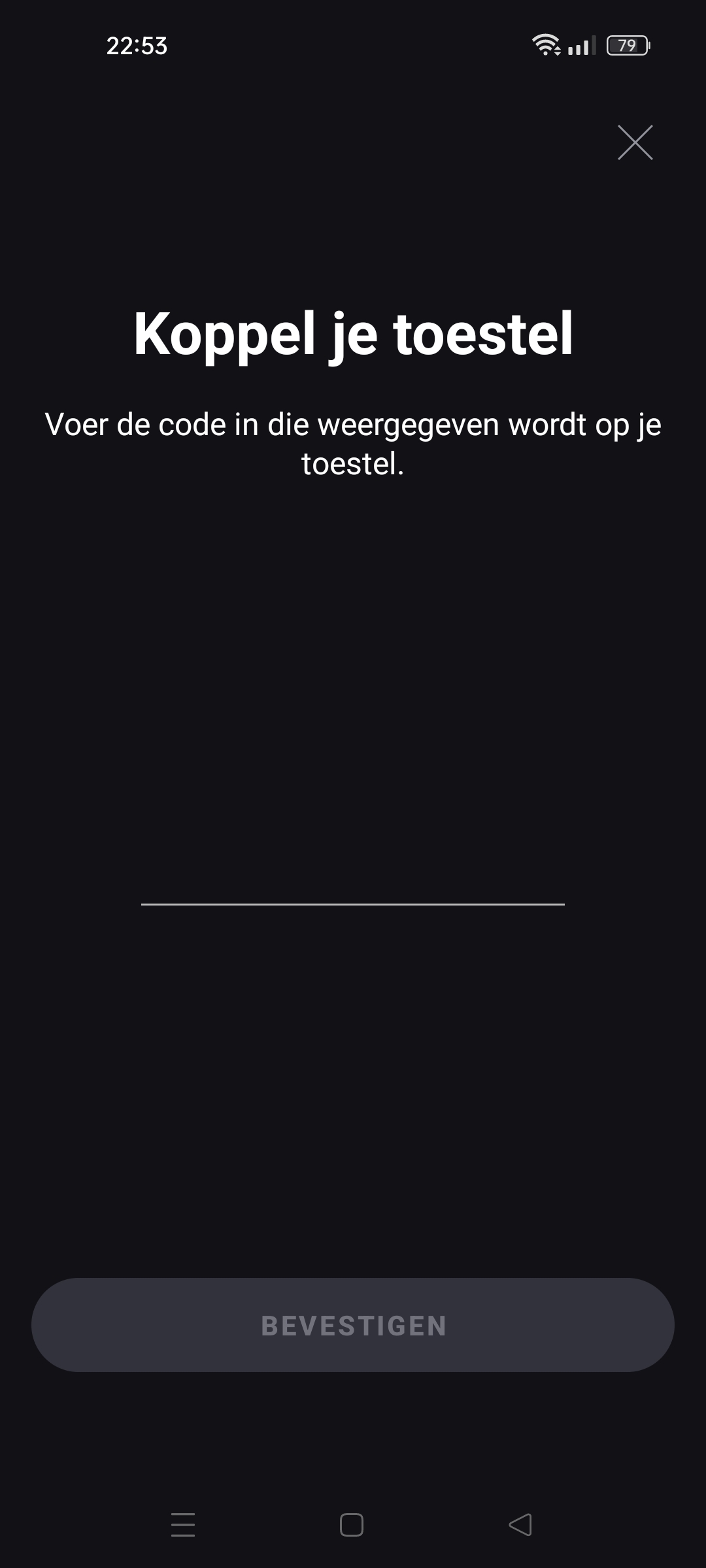
Paso 4 en el teléfono, ha iniciado sesión:
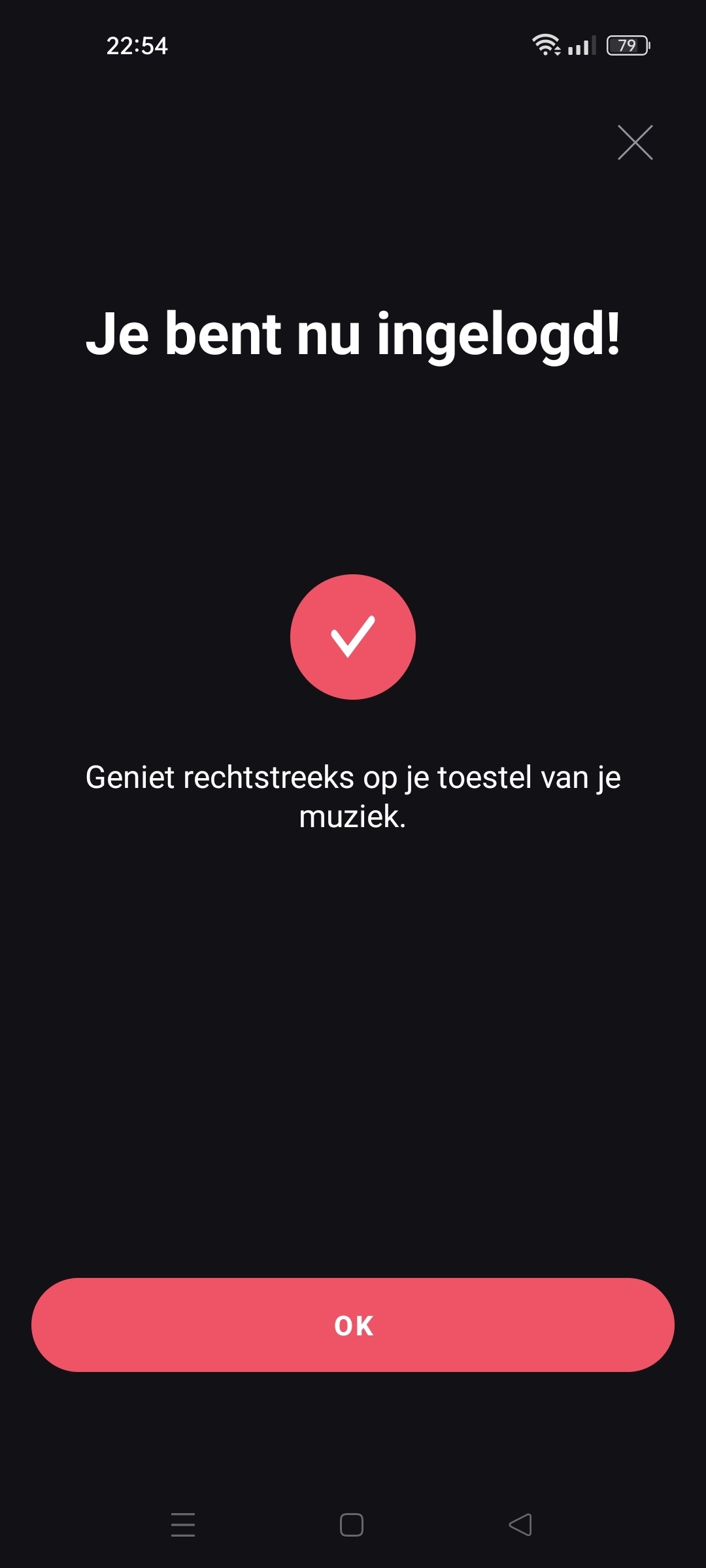
Paso 5 disfruta de la música en tu televisor:
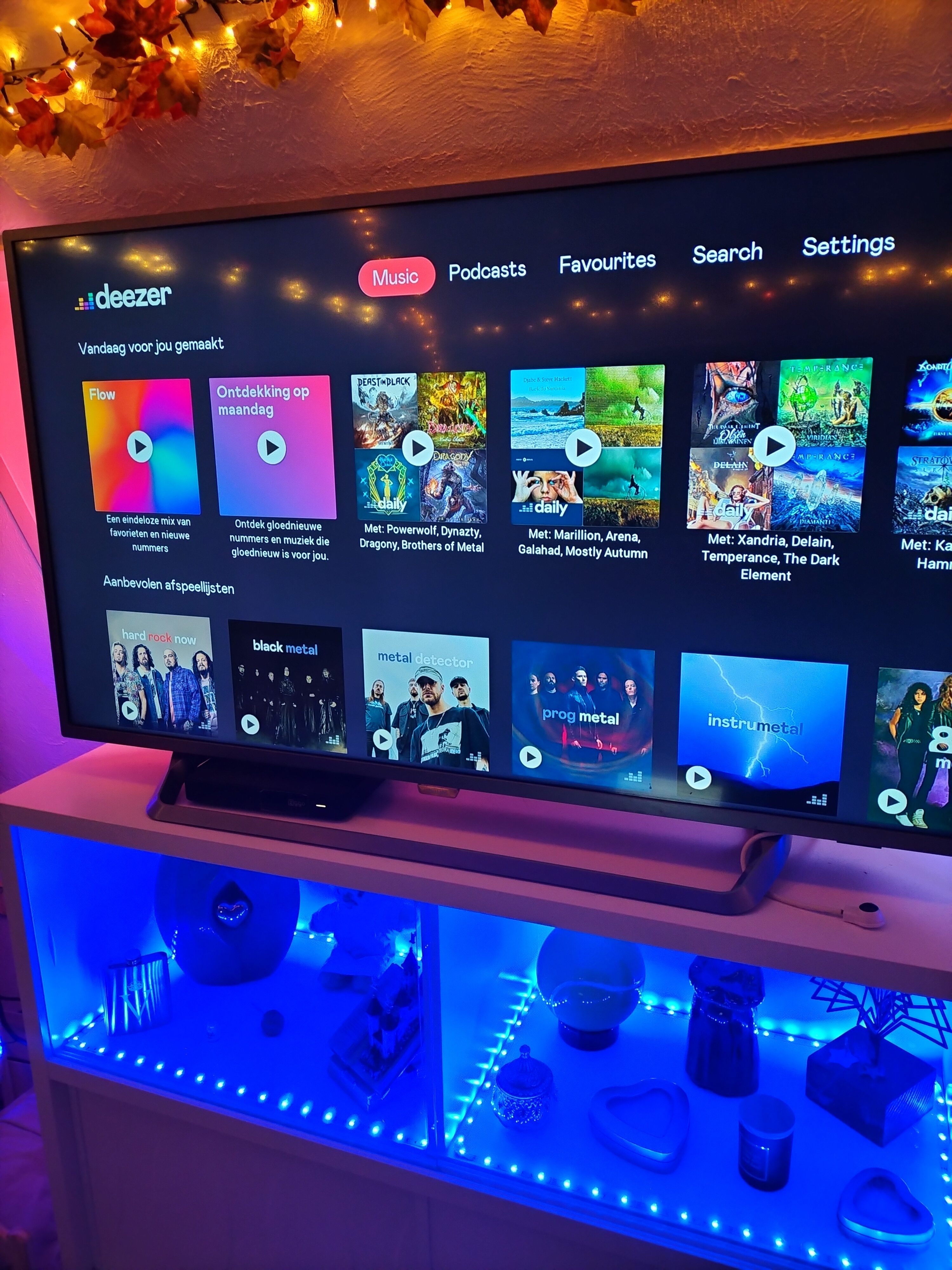
Espero que te ayude en la solución del problema.
Cualquier cosa no dudes en comunicarte con el foro para que te podamos ayudar entre todos.
😊
Enter your E-mail address. We'll send you an e-mail with instructions to reset your password.